Opprette en skying.io konto
Å bruke Clouding.io, du må opprette en konto. Å lage en skying.io-konto, besøk den offisielle nettsiden til Clouding.io.
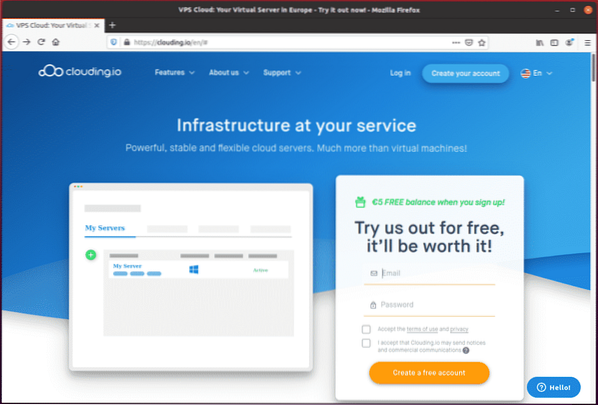
Skriv inn din e-postadresse og passord i registreringsskjemaet.
Merk deretter av i avmerkingsboksene merket “Godta vilkårene for bruk og personvern”Og”Jeg godtar den skyingen.io kan sende varsler og kommersiell kommunikasjon.”
Klikk deretter på knappen som sier, “Opprett en gratis konto.”Din sky.io-kontoen skal nå være konfigurert og aktiv.
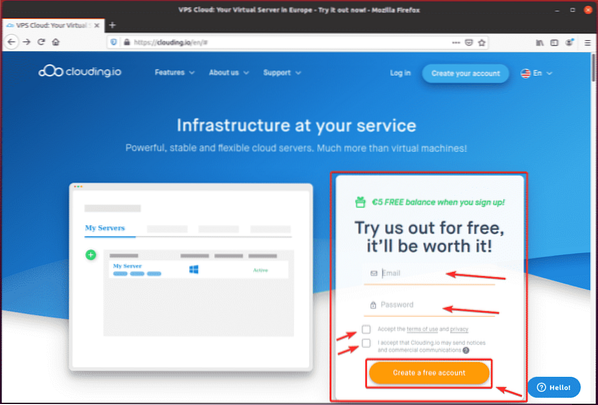
Når kontoen din er opprettet, klikker du på “Logg Inn”Fra Clouding.io hjemmeside.
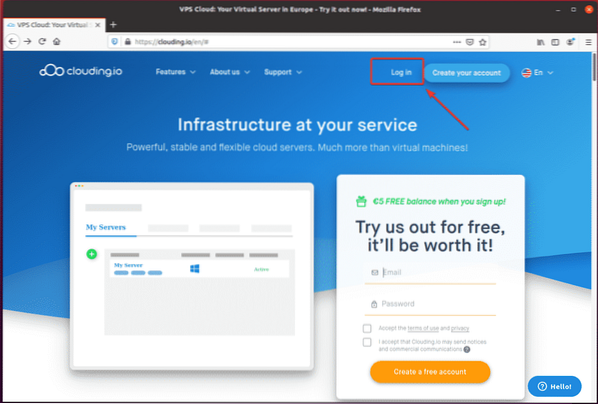
Skriv inn e-postadressen og passordet ditt og klikk “Logg Inn.”
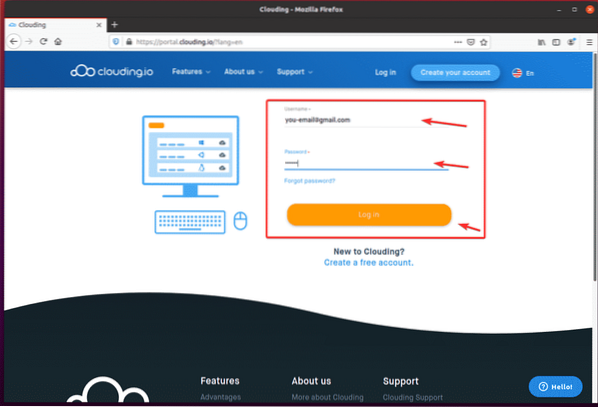
Når du har logget inn, bør du se skyen din.io dashbord.
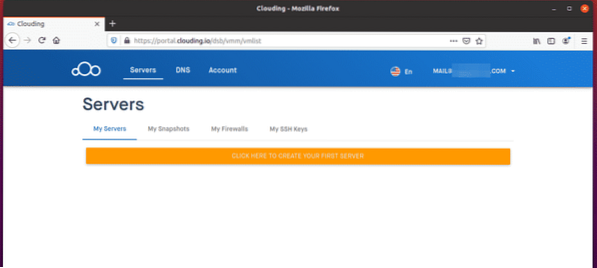
Opprette en VPS
For å opprette en ny VPS, klikk på knappen som sier, “KLIKK HER FOR Å OPPRETTE DIN FØRSTE SERVER.”
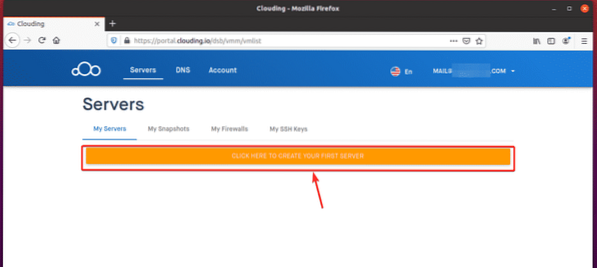
Veiviseren for opprettelse av VPS skal vises på skjermen.
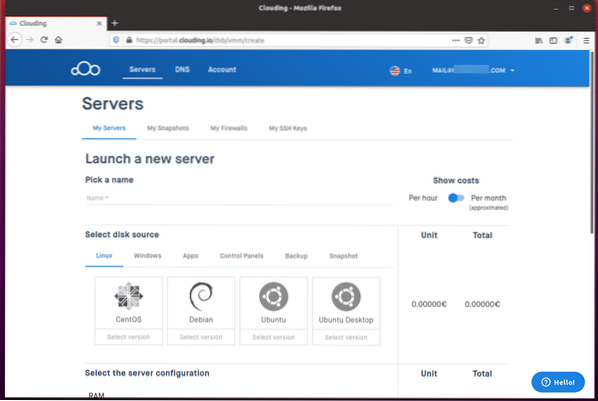
Skriv inn et navn for VPS-en din i “Velg et navn" seksjon. Jeg valgte navnet mysql-server i mitt eksempel.
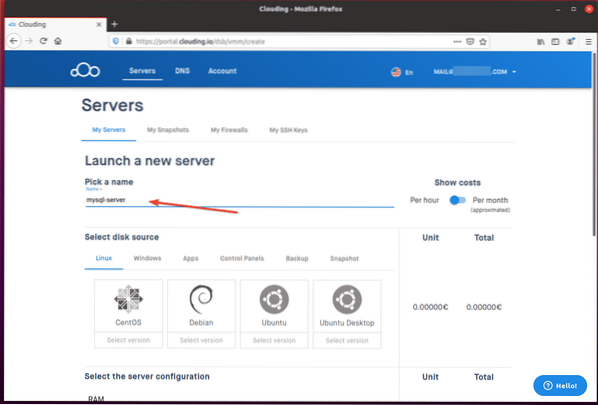
Velg et operativsystem og en operativsystemversjon for VPS-en din fra “Velg diskkilde" seksjon. I eksemplet brukte jeg Ubuntu 18.04 LTS OS.
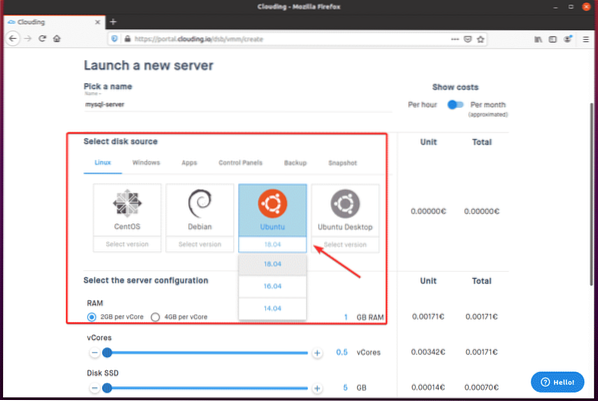
Fra "Velg serverkonfigurasjon”-Seksjonen, konfigurer mengden RAM, SSD-diskplass og CPU-kjerner for VPS ved hjelp av glidebryteren.
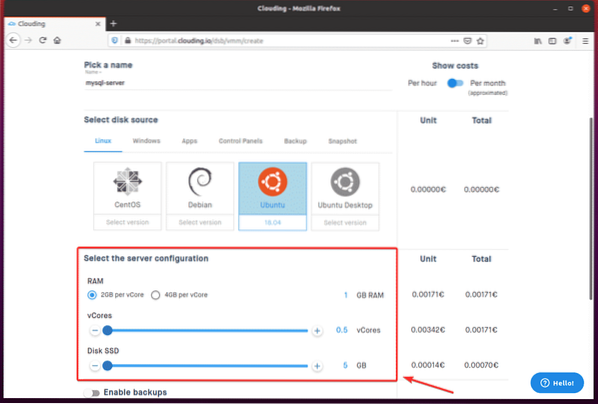
Kostnaden for VPS per time skal vises på høyre side av siden, som du kan se på skjermbildet nedenfor.
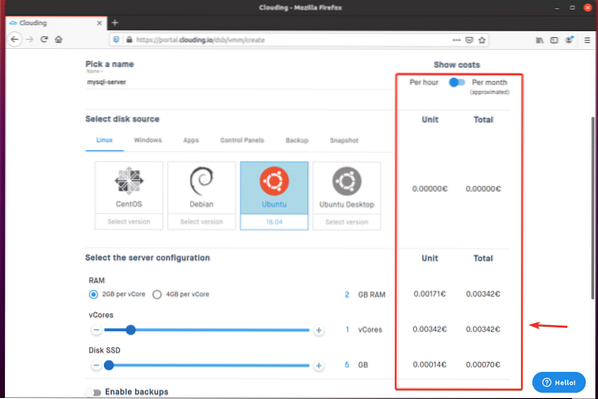
Hvis du vil se kostnadene på en månedlig basis, i stedet for standard timebasis, klikker du på veksleknappen, som angitt nedenfor.
Som du kan se, vises den månedlige kostnaden for VPS.
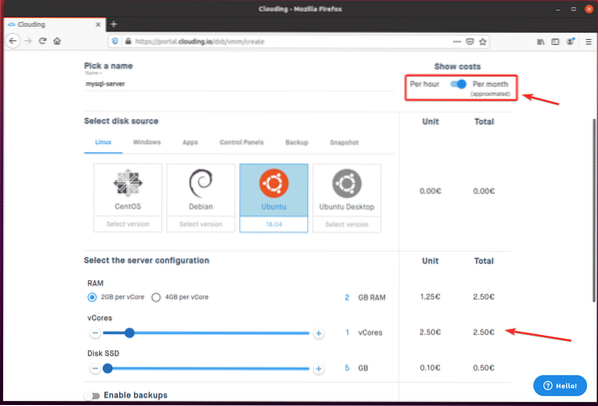
Hvis du vil aktivere sikkerhetskopiering for VPS-en, bytter du på “Aktiver sikkerhetskopier”-Knappen, som markert i skjermbildet nedenfor.
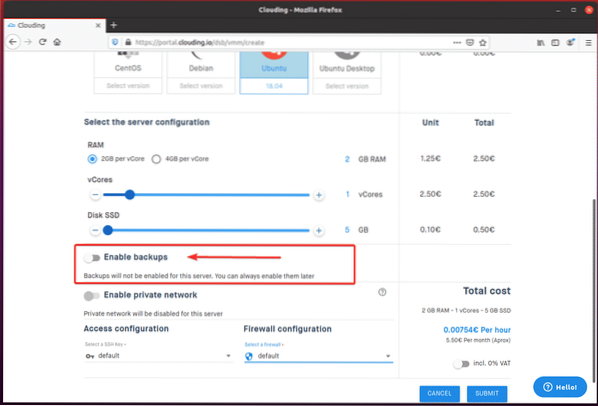
Deretter kan du velge Sikkerhetskopieringsfrekvens og antall sikkerhetskopier (Antall spor) du ønsker for Clouding.io for å beholde rullegardinmenyene. Kostnaden for sikkerhetskopien vises på høyre side av skjermen.
Som standard er Sikkerhetskopieringsfrekvens er satt til En uke og Antall spor er satt til 4.
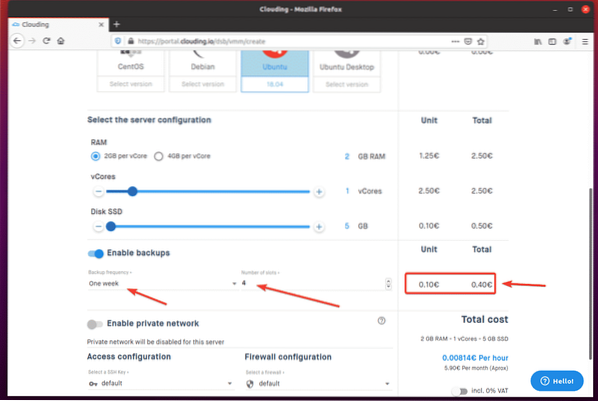
Når du er ferdig, klikker du på “SENDE INN.”
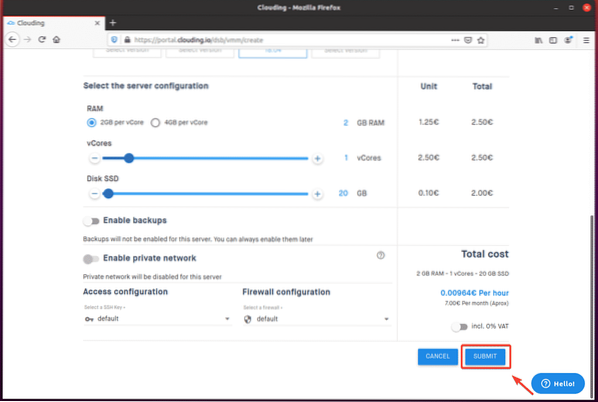
Som du kan se, VPS mysql-server blir skapt. Denne prosessen kan ta litt tid å fullføre.
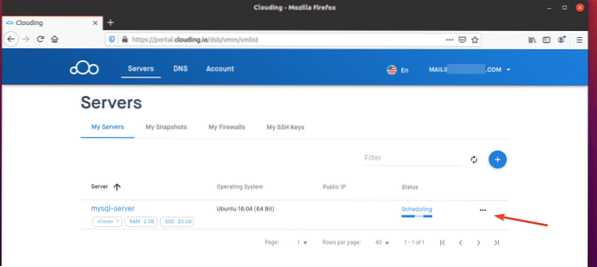
Når VPS er klar, skyer det.io vil tildele en offentlig IP til VPS og Status bør være Aktiv, som du kan se på skjermbildet nedenfor.
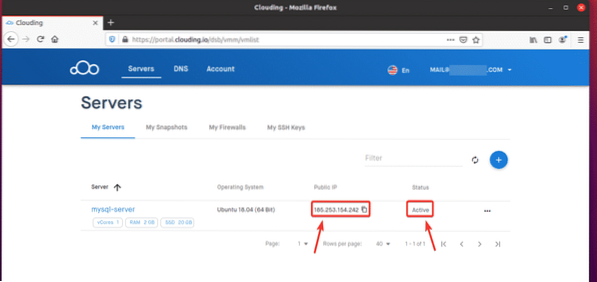
Koble til VPS via SSH
For å koble til VPS via SSH, må du vite IP-adressen eller DNS-navnet til VPS og rotpassordet. Du finner denne informasjonen fra Innstillinger siden til VPS.
Klikk først på “... ” -knappen på VPS-en du vil koble til fra Clouding.io dashbord.

Klikk “Mer… ”Som markert i skjermbildet nedenfor.
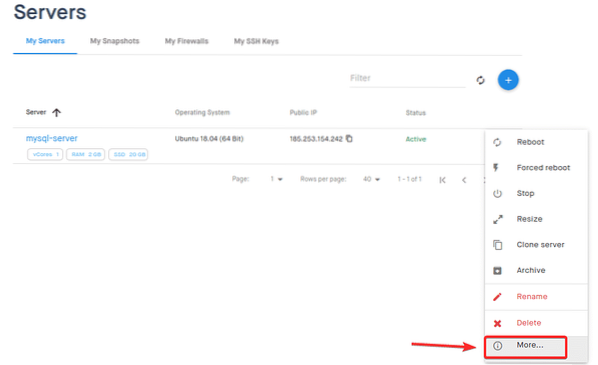
Du bør bli ført til Innstillinger siden til VPS.
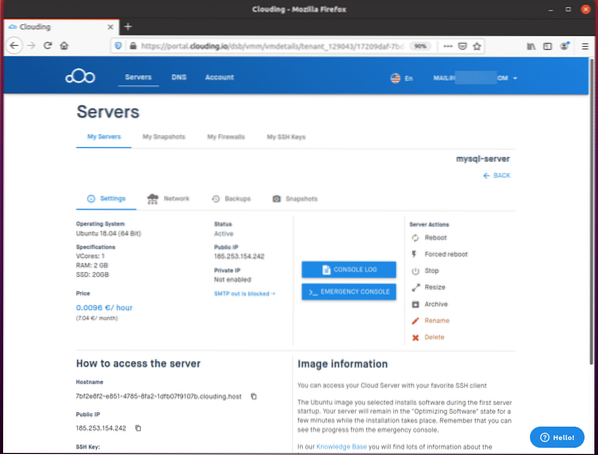
Rull litt ned og klikk på øyeikon å se rot passordet til VPS, som markert i skjermbildet nedenfor.
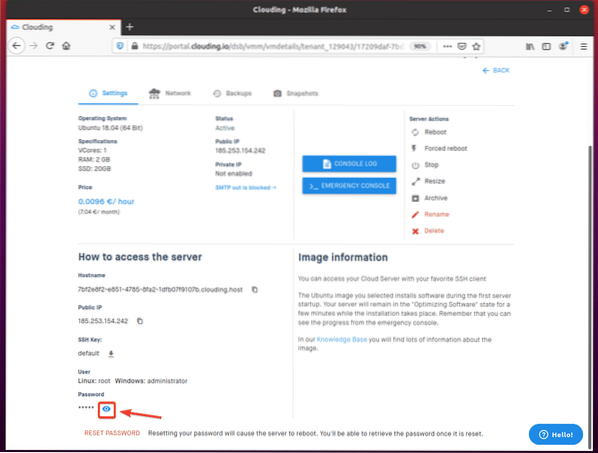
Som du ser, vises passordet.

For å koble til VPS via SSH, trenger du Vertsnavn og Passord av VPS. Du kan kopiere denne informasjonen fra Innstillinger siden, som vist på skjermbildet nedenfor. De Brukernavn i dette eksemplet er rot.
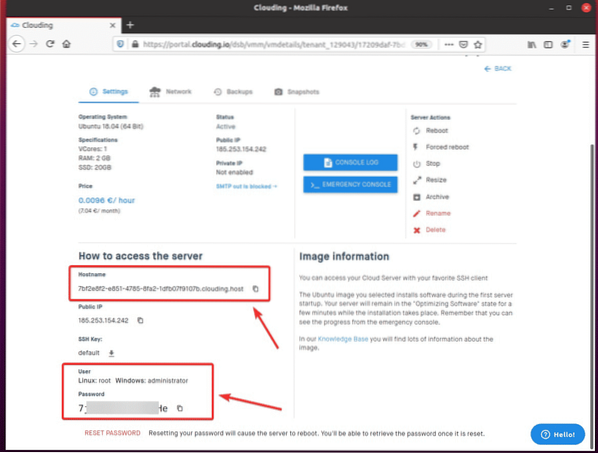
Koble til VPS fra datamaskinen din på følgende måte:
$ ssh root @I mitt tilfelle,
Vertsnavnet vil være annerledes i ditt tilfelle. Så sørg for å erstatte dette navnet med ditt fra nå av.

Skriv inn “jaOg trykk

Skriv inn passordet for VPS og trykk
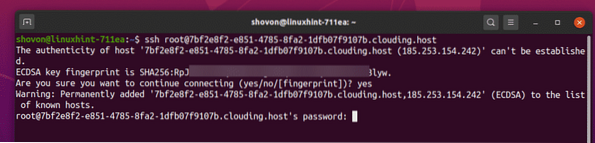
Du bør nå være logget på VPS-en.
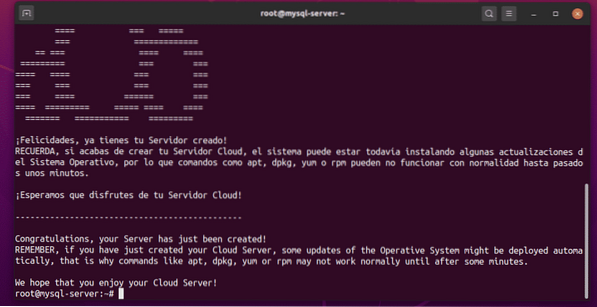
Oppgradering av VPS-operativsystemet
Når du har logget på VPS via SSH, er det første du bør gjøre å oppgradere alle installerte programvarepakker til Ubuntu OS.
For å gjøre dette, oppdater APT-pakkelagerets hurtigbuffer via følgende kommando:
$ apt oppdatering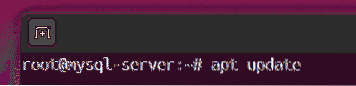
APT-pakkelagerbufferen skal nå oppdateres.
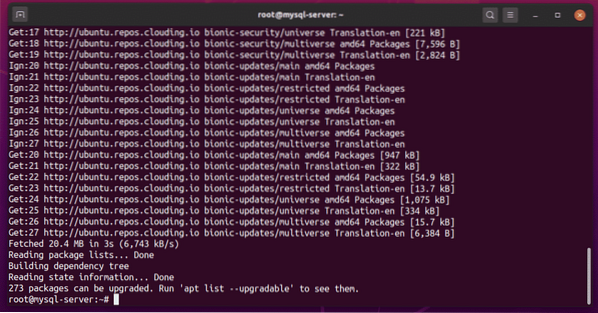
Oppgrader resten av de installerte pakkene via følgende kommando:
$ apt oppgradering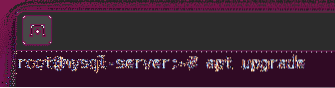
Trykk på for å bekrefte oppgraderingen Y og trykk deretter på
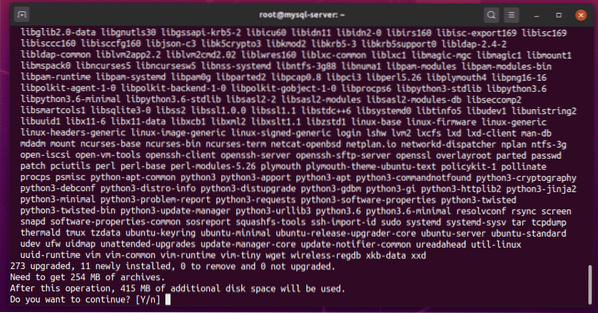
APT bør nå begynne å laste ned oppgraderingene. Når alle oppgraderingene er lastet ned, begynner oppgraderingene å installeres.
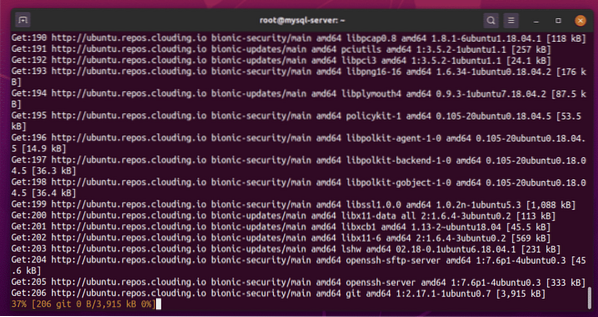
Hvis du ser denne meldingen under Ubuntu-oppgraderingsprosessen, velger du
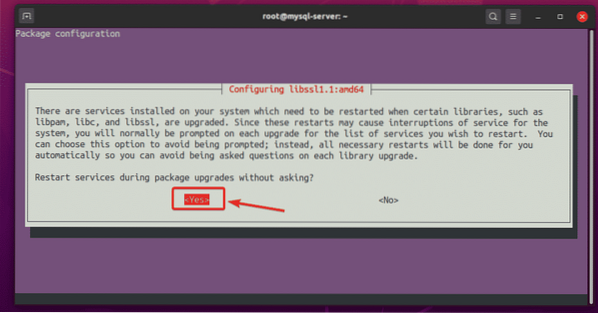
Oppgraderingen skal fortsette.
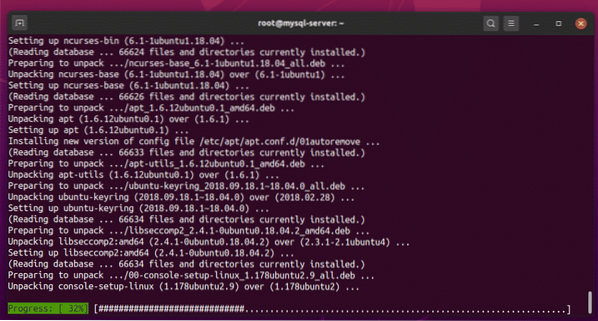
Hver gang du ser denne typen melding, velger du “beholde den lokale versjonen som er installertOg trykk
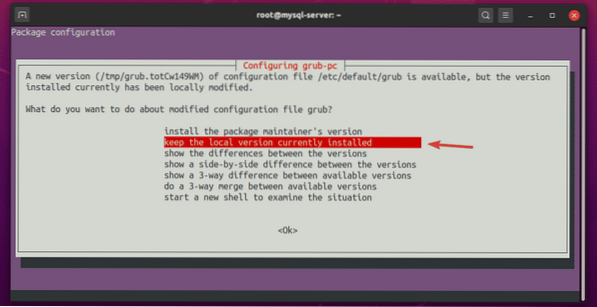
Oppgraderingen skal fortsette.
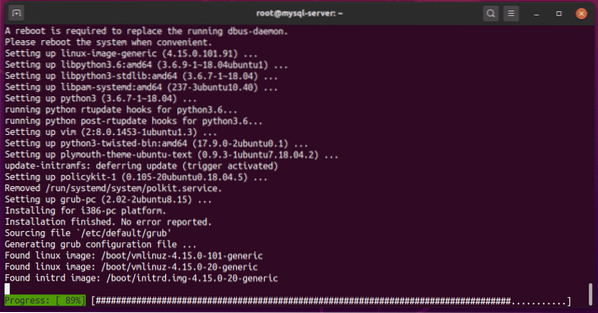
Hvis du ser denne typen forespørsel, trykker du bare
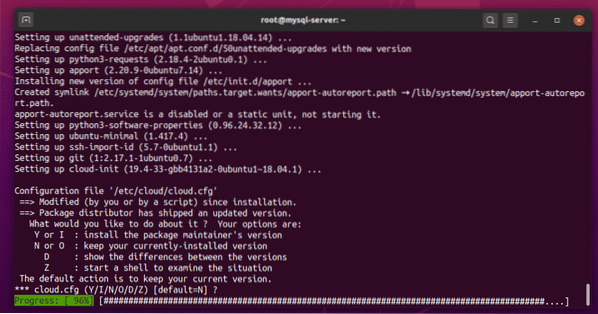
Å velge "holde den lokale versjonen som er installertOg trykk
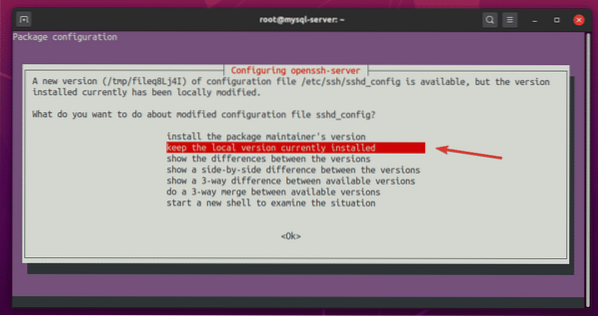
Oppgraderingen skal fortsette.
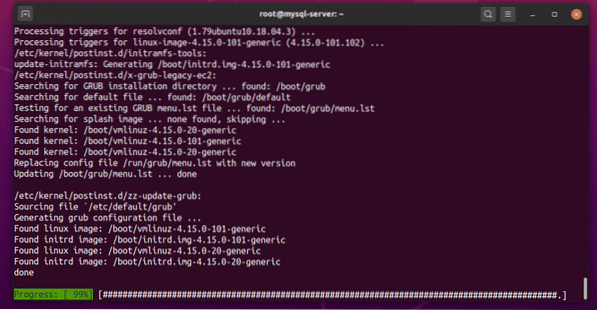
På dette tidspunktet bør Ubuntu være fullstendig oppgradert.
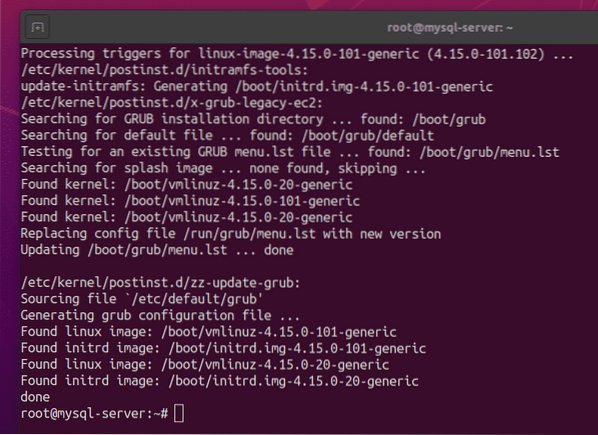
Start VPS på nytt som følger:
$ omstart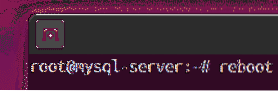
Når VPS-en din starter, kan du bruke SSH til å logge på VPS-en din, som følger:
$ ssh root @
Når du har logget inn, kjør følgende kommando for å sjekke Ubuntu-versjonen.
$ lsb_release -aI skrivende stund var den siste versjonen av Ubuntu 18.04 LTS er Ubuntu 18.04.4.
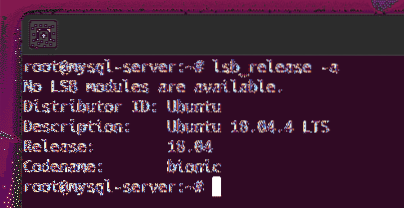
Installere MySQL Server
Du kan installere MySQL-serveren og klientprogrammene på VPS-en din via følgende kommando:
$ apt installer mysql-server mysql-client
Trykk på for å bekrefte installasjonen Y og trykk deretter på
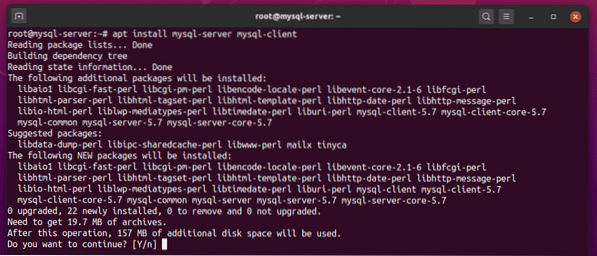
APT-pakkebehandleren skal begynne å laste ned og installere alle nødvendige pakker.
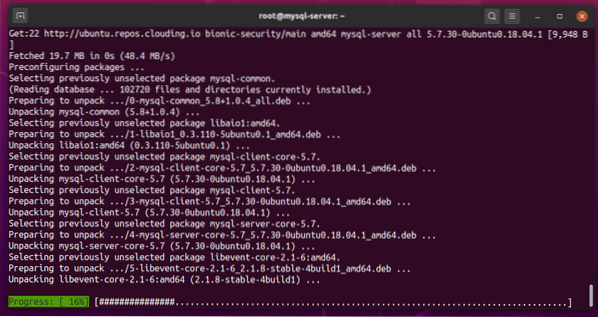
På dette tidspunktet skal MySQL-serveren og klientprogrammene installeres.
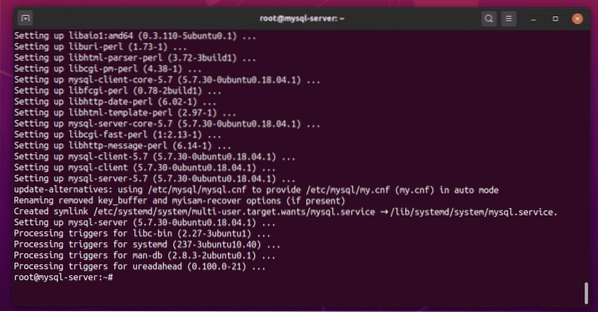
Sjekk statusen til mysql tjenesten som følger:
$ systemctl status mysql
De mysql tjenesten skal være aktiv (løping) og aktivert (starter automatisk ved oppstart), som vist på skjermbildet nedenfor:
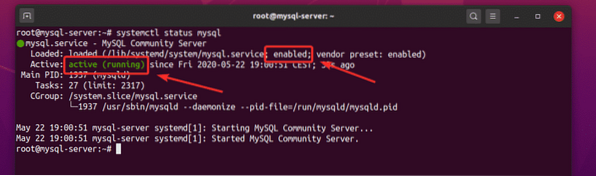
Hvis den mysql tjenesten er fortsatt ikke aktiv (kjører) av en eller annen grunn, kan du også starte mysql tjenesten manuelt, som følger:
$ systemctl start mysqlHvis den mysql tjenesten er ikke aktivert (starter ikke automatisk ved oppstart) av en eller annen grunn, kan du legge til mysql tjenesten til systemoppstart, som følger:
$ systemctl aktiver mysqlTillater ekstern tilgang til MySQL Server
Som standard binder MySQL-serveren til TCP-porten 3306 av lokal vert IP adresse 127.0.0.1, som du kan se på skjermbildet nedenfor.
$ netstat -tlpen
For å tillate ekstern tilgang til MySQL-serveren din, åpne konfigurasjonsfilen / etc / mysql / mysql.konf.d / mysqld.cnf som følger:
$ nano / etc / mysql / mysql.konf.d / mysqld.cnf
Bytt ut linjen bind-adresse = 127.0.0.1, som vist på skjermbildet nedenfor.
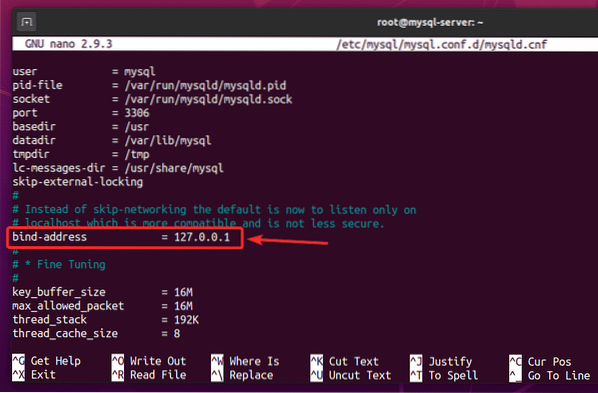
Endre den til bind-adresse = 0.0.0.0, som vist på skjermbildet nedenfor.
Når du er ferdig med dette trinnet, trykker du på
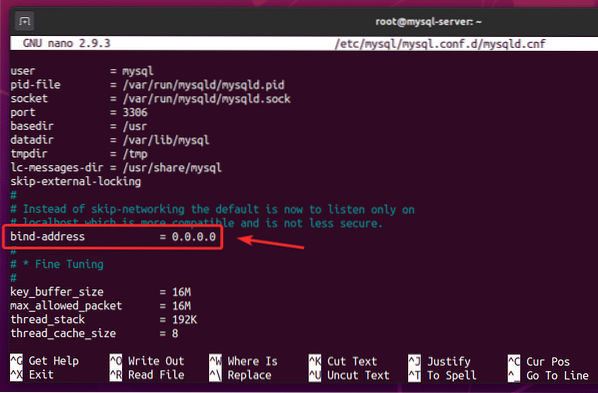
Start på nytt mysql tjenesten, som følger:
$ systemctl start mysql på nytt
Sjekk statusen til mysql tjenesten, som følger:
$ systemctl status mysql
De mysql tjenesten skal være aktiv (løping).
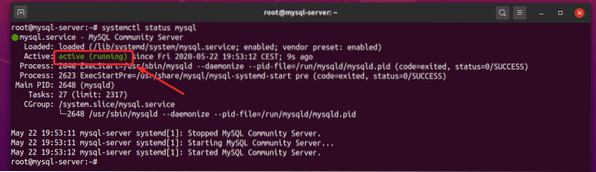
MySQL-serveren skal kjøre på TCP-port 3306 av den offentlige IP-adressen til din VPS, som du kan se på skjermbildet nedenfor.
$ netstat -tlpen
Opprette MySQL-databaser og brukere for ekstern tilgang
Den sikreste måten å få tilgang til MySQL-databaser eksternt, er å opprette en ny MySQL-bruker og tillate brukertilgang til bare de nødvendige databasene. Jeg vil vise deg hvordan du gjør dette i følgende eksempel.
Først logger du på MySQL Server Console som rot bruker, som følger:
$ mysql -u root -p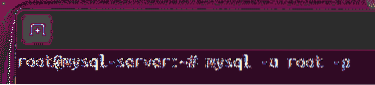
Som standard er MySQL rot brukeren har ikke satt noe passord. Bare trykk
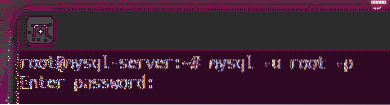
Du bør være logget på MySQL Server-konsollen.
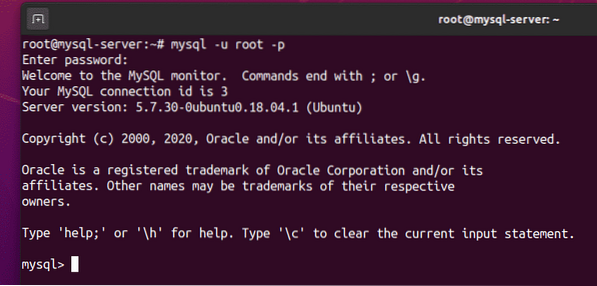
Opprett en ny database, db01, via følgende SQL-setning:
mysql> OPPRETT DATABASE db01;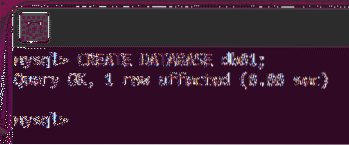
Opprett en ny ekstern bruker, si, shovon, og sett brukerpassordet til, si, hemmelig, med følgende SQL-setning.
mysql> OPPRETT BRUKER 'shovon' @ '%' IDENTIFISERT AV 'hemmelig';
Den eksterne brukeren shovon skal nå opprettes.
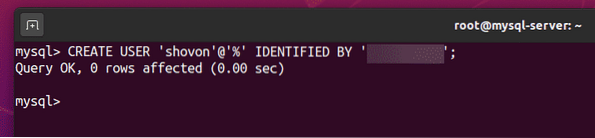
Tillat fjernbrukeren shovon full tilgang til db01 databasen som følger:
mysql> TILGJENG ALLE PRIVILEGER PÅ db01.* TIL 'shovon' @ '%'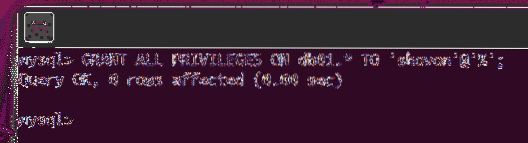
For at endringene skal tre i kraft, kjør følgende SQL-setning.
mysql> FLUSH PRIVILEGES;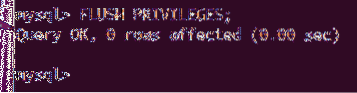
Gå ut av MySQL Server-konsollen, som følger:
mysql> avslutte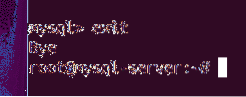
For å teste om den nyopprettede brukeren shovon kan logge på MySQL Server, kjøre følgende kommando:
$ mysql -u shovon -p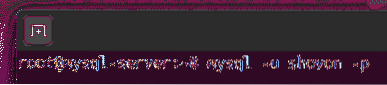
Skriv inn passordet til brukeren shovon og trykk
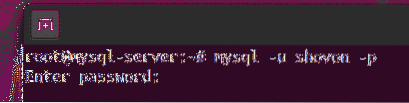
Du bør være logget på MySQL Server-konsollen. Så alt fungerer så langt.
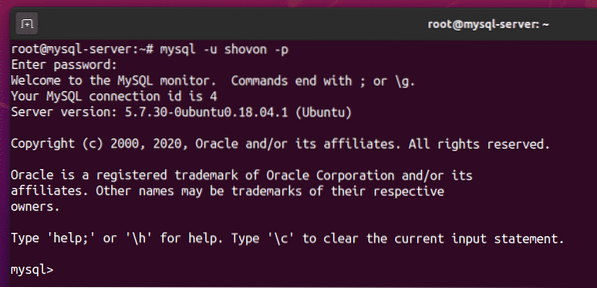
Gå ut av MySQL Server-konsollen som følger:
mysql> avslutte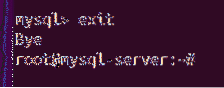
Konfigurere brannmuren
Du vil fortsatt ikke kunne få tilgang til MySQL-serveren eksternt, som ekstern tilgang til TCP-port 3306 av VPS-en din er blokkert som standard.
For å tillate ekstern tilgang til TCP-port 3306, navigere til Brannmurer fra Clouding.io dashbordet og klikk på + som vist på skjermbildet nedenfor.
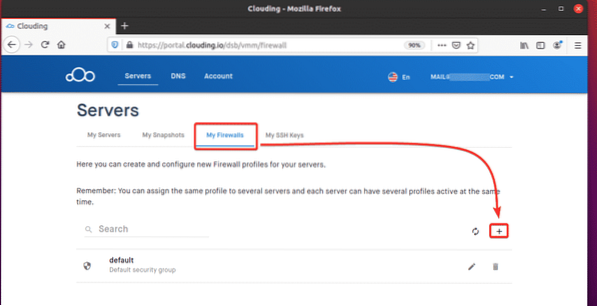
Skriv inn et navn og en kort beskrivelse av brannmurprofilen din. Klikk deretter på SENDE INN.
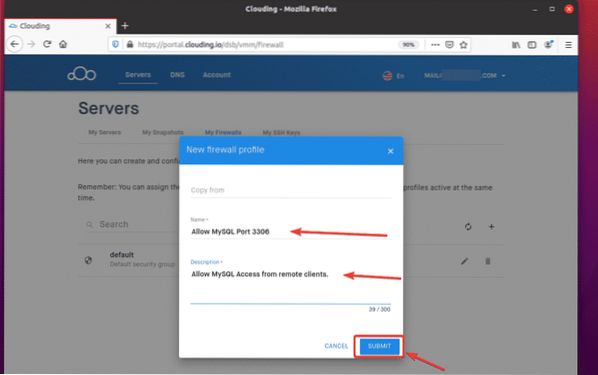
En ny brannmurprofil bør opprettes.
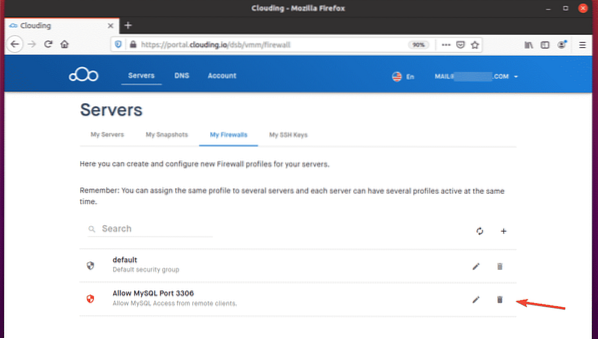
Klikk på redigeringsknappen til den nyopprettede brannmuren.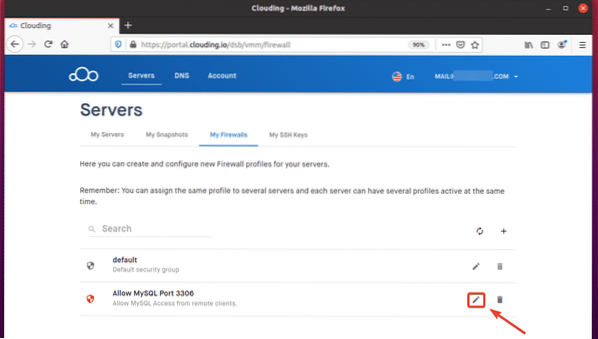
Klikk på + knappen for å legge til en ny brannmurregel i profilen.
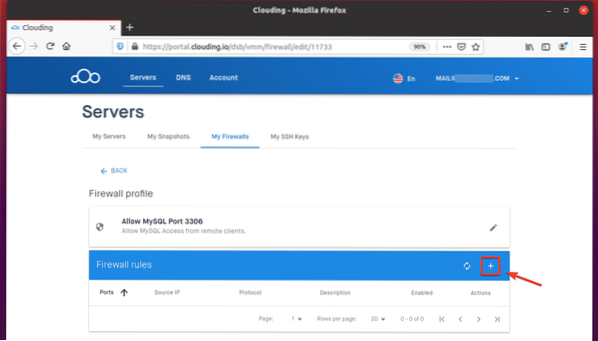
Klikk på Malregler rullegardinmenyen, som markert i skjermbildet nedenfor.
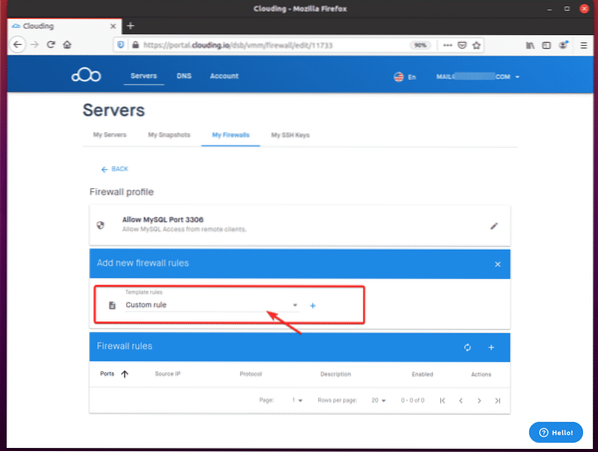
Å velge Tillat MySQL fra listen.
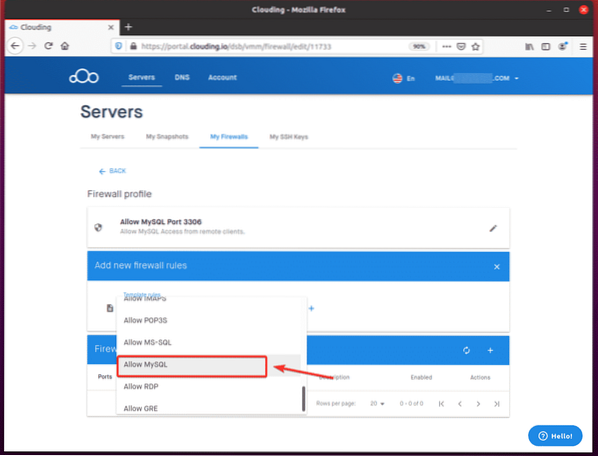
Klikk på + som markert i skjermbildet nedenfor.

Klikk SENDE INN.
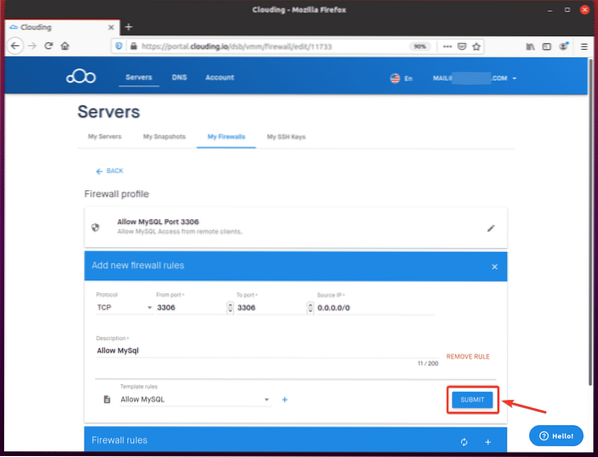
En ny brannmurregel for å tillate TCP-port 3306 skal nå legges til, som vist på skjermbildet nedenfor.
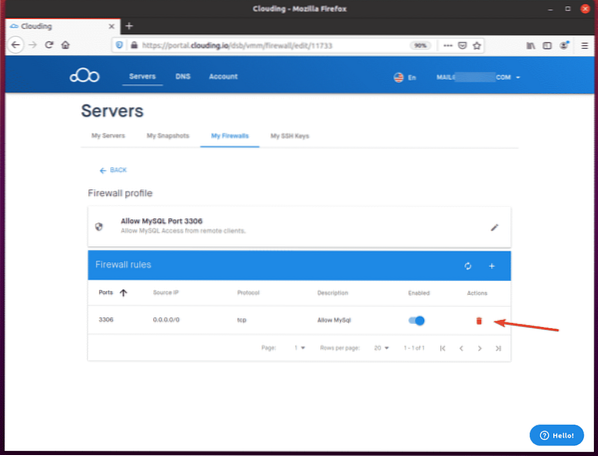
Klikk på "... ” knappen ved siden av mysql-server VPS on the Clouding.io dashbord.
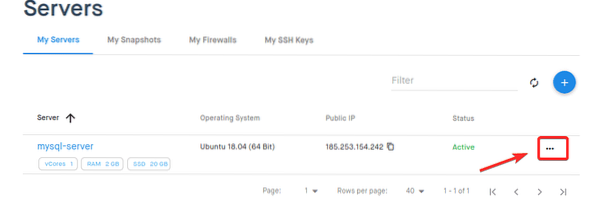
Klikk “Mer… ”Som markert i skjermbildet nedenfor.
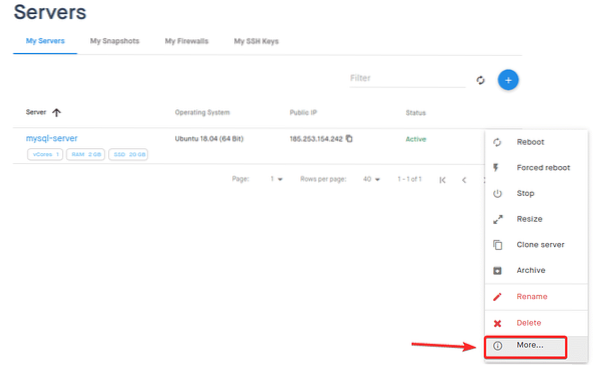
Gå til Nettverk på VPS og klikk på + som markert i skjermbildet nedenfor.
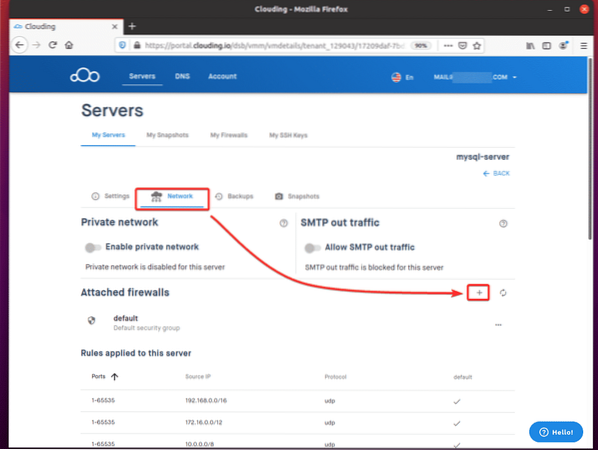
Velg den nyopprettede brannmurprofilen og klikk SENDE INN.
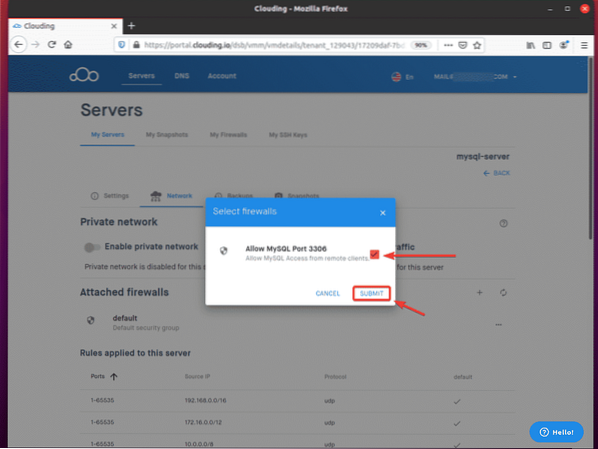
Brannmurprofilen skal nå legges til VPS-en din.
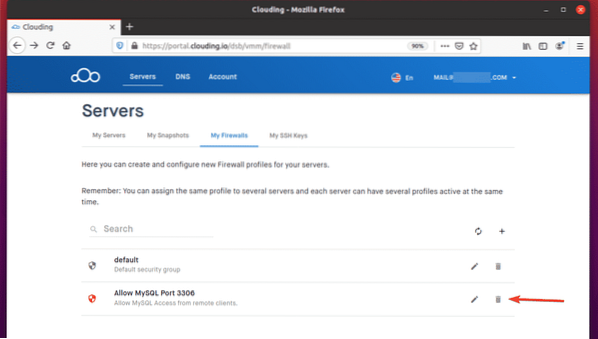
Koble til den eksterne MySQL-serveren
For å koble til den eksterne MySQL-serveren, må du ha MySQL-klientprogrammet installert på datamaskinen din.
Hvis du bruker Ubuntu / Debian-operativsystemet på datamaskinen din, må du installere mysql-klient pakke.
Oppdater først APT-pakkelagerets hurtigbuffer, som følger:
$ sudo apt oppdatering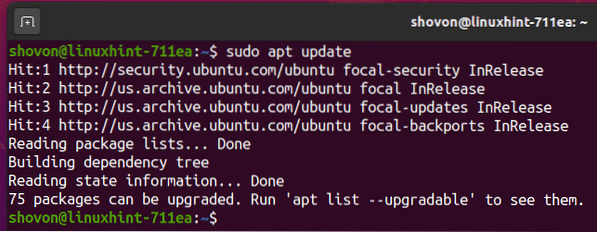
Deretter installerer du mysql-klient pakken, som følger:
$ sudo apt installere mysql-klient
Trykk på for å bekrefte installasjonen Y og trykk deretter på
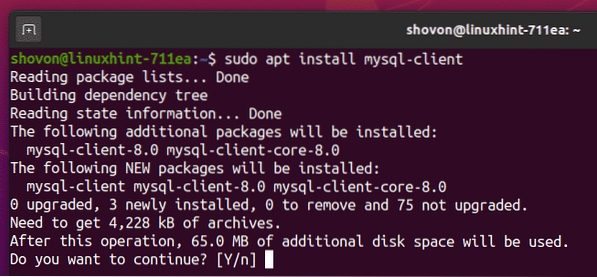
MySQL-klientprogrammet skal nå installeres.
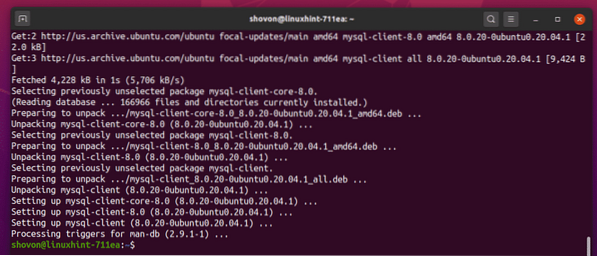
Hvis du bruker et CentOS 8 / RHEL 8-operativsystem, kan du installere MySQL-klientprogrammene via følgende kommandoer:
$ sudo dnf makecache$ sudo dnf installer mysql
Når du har installert MySQL-klientprogrammene, vil du kunne koble deg til MySQL-serveren eksternt, som følger:
$ mysql -uHer,

Skriv inn passordet til din eksterne MySQL-bruker og trykk

Du bør nå være logget på din eksterne MySQL-server.

Som du kan se, er databasen db01 er eksternt tilgjengelig for den eksterne brukeren.
mysql> VIS DATABASER;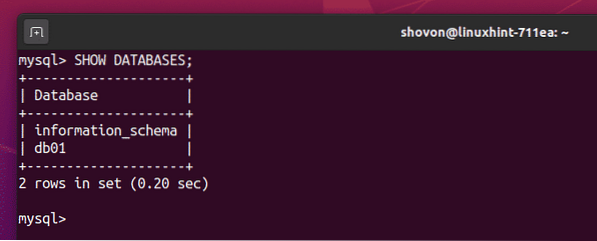
Du kan bruke databasen db01 som følger.
mysql> BRUK db01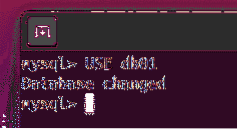
Lag en ny tabell brukere med følgende SQL-setning.
mysql> OPPRETT TABELLbrukere (id INT UNSIGNED NOT NULL PRIMARY KEY AUTO_INCREMENT,navn VARCHAR (30) IKKE NULL);

Som du kan se, er brukere tabellen er opprettet.
mysql> VIS BORD;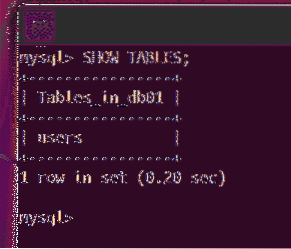
Sett inn noen dummyverdier i brukere tabellen, som følger:
mysql> INSERT INTO users (name) VALUES ('Alex'), ('Bob'), ('Lily');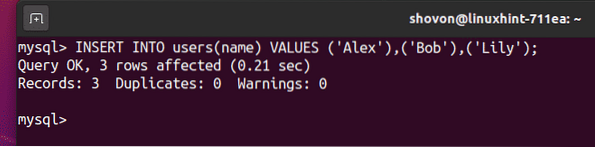
Du kan hente alle rader fra brukertabellen, som følger:
mysql> VELG * FRA brukere;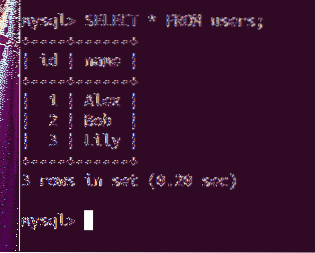
Så i henhold til bildet ovenfor fungerer alt.
Du kan gå ut av MySQL Server-konsollen, som følger:
mysql> avslutte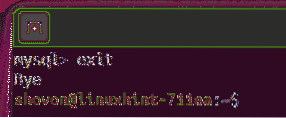
KONKLUSJON
Denne artikkelen viste deg hvordan du konfigurerte en vert MySQL-server på Clouding.io. I en verden av det virtuelle datasenteret og cloud computing er det lettere enn noensinne å skaffe serverressurser dynamisk etter hvert som dine behov oppstår, selv uten din egen fysiske maskinvare og datasenterplass. Hele prosessen er automatisert, og som utvikler kan du trygt anta at maskinvaren vil være der når du trenger det.
The Clouding.io plattform gir et klart grensesnitt for å skaffe ressursene du trenger, velg maskinvare ressursene som kreves for oppgaven din, og se den detaljerte prissettingen som blir påført av maskinvarevalget ditt.
Når du har tildelt ressursene, vil du få tilgang til det virtuelle miljøet via kjente verktøy, for eksempel SSH-protokollen. Derfra vil Linux-systemadministrasjon og DevOps-opplevelse være det samme som fysiske plattformer, som om du kjøpte din egen maskin.
Jeg oppfordrer deg til å gi Clouding.io et forsøk selv og dra nytte av denne flotte ressursen!
 Phenquestions
Phenquestions


